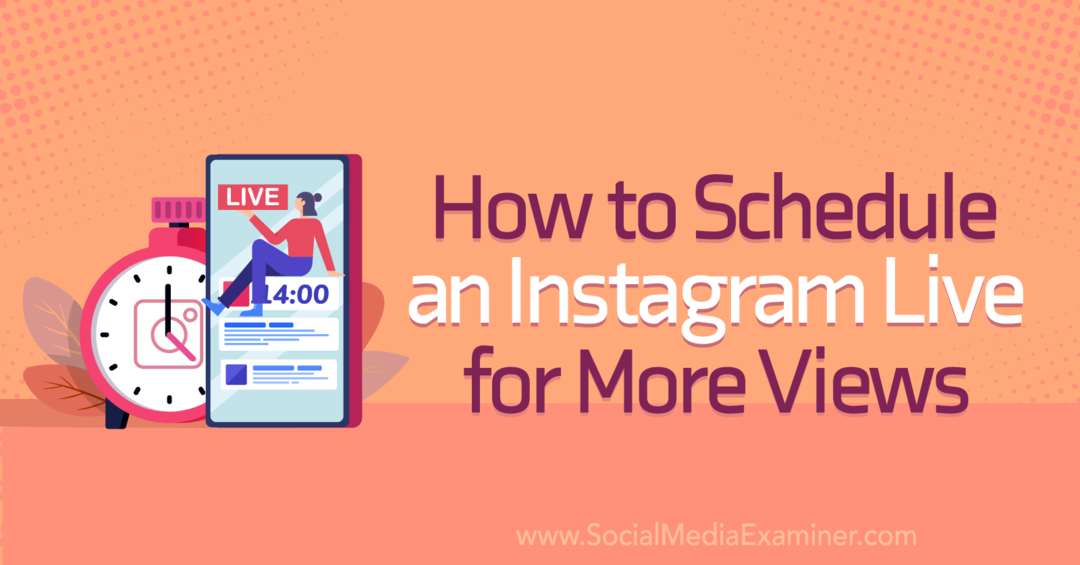Nazadnje posodobljeno dne

Če želite videti, koliko baterije vam je ostalo v iPhonu, boste želeli prikazati odstotek baterije. Ta vodnik pojasnjuje, kako.
Od leta 2017, ko je Apple predstavil zarezo na iPhoneu, uporabniki niso mogli na prvi pogled videti odstotka svoje baterije. Namesto tega so morali lastniki iPhona krmariti po različnih menijih in zaslonih preverite odstotek baterije.
Ker je zareza zavzela prostor, na zgornjem robu zaslona ni bilo prostora za ogled natančnega odstotka baterije. Tako je podjetje zmanjšalo prikazane informacije, kot so čas, moč mobilnega in Wi-Fi signala ter groba ocena preostale energije – vendar ne v celoti.
Od iOS 16 naprej lahko na zaklenjenem zaslonu iPhona prikažete odstotek baterije.
Kako prikazati odstotek baterije na iPhoneu
Prej ste morali povleči navzdol, da odprete Nadzorni center in ugotovite točen odstotek preostale moči baterije. Vendar se je vrnila možnost ogleda natančnega odstotka baterije na zgornjem robu zaklenjenega zaslona.
Za prikaz odstotka baterije na vašem iPhone:
- Odprite nastavitve aplikacijo z začetnega zaslona iPhone.
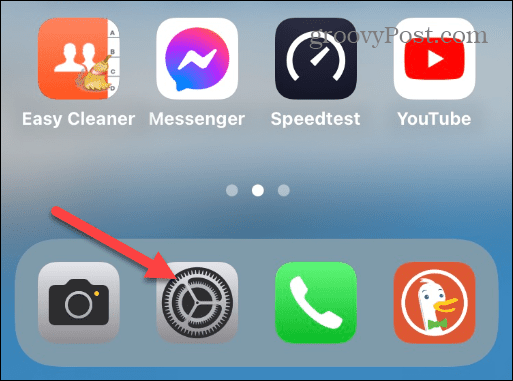
- Povlecite navzdol po meniju z nastavitvami in tapnite Baterija s seznama.
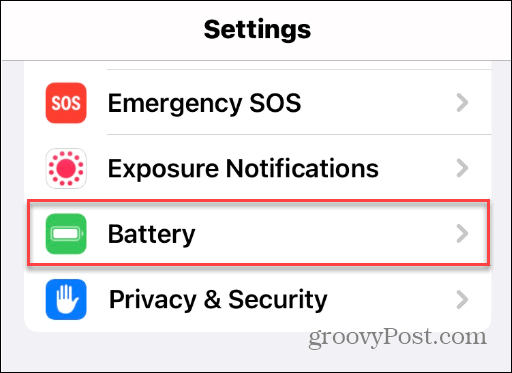
- Nato preklopite Odstotek baterije gumb za Vklopljeno položaj. Končno boste videli natančen odstotek preostale energije na vrhu ikone baterije na zgornjem desnem robu zaslona.
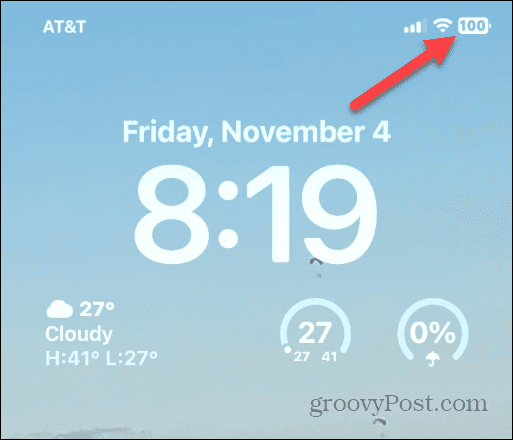
- Ko omogočite funkcijo, odstotek število se prikaže, ko se premikate po zaklenjenem zaslonu, domačem zaslonu in večini aplikacij.
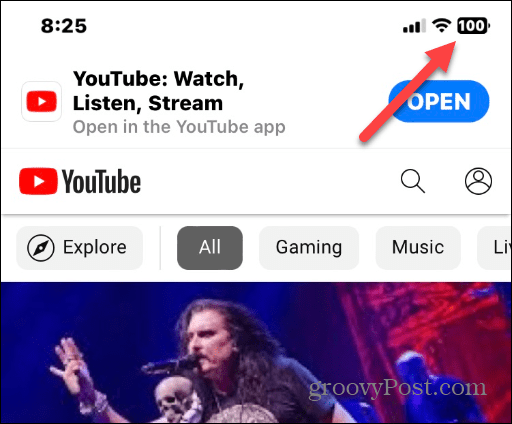
Ne vidite odstotka baterije?
Če ne vidite možnosti za vklop funkcije Battery Percentage, zagotovite, da ima vaš telefon najnovejše posodobitve. Ko je bil iOS 16 prvič izdan, ste to funkcijo lahko uporabljali samo na izbranih telefonih iPhone. Na primer, lahko bi ga dobili na iPhone X, vendar ne na iPhone 11, če ne bi imeli različice Pro.
In seveda je bila funkcija odstotka baterije na voljo na vseh modelih iPhone 12 in novejših.
Ker je iOS 16 prejel več posodobitev, bi ga morali videti na vseh sodobnih iPhonih z zarezo in Face ID.
Posodobite svoj telefon tako, da obiščete Nastavitve > Splošno > Posodobitev programske opreme da preverite in prenesete najnovejšo različico sistema iOS.
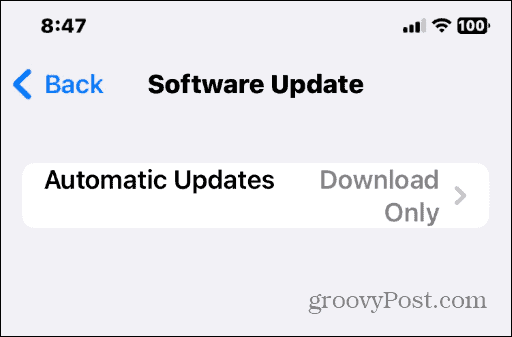
Kaj pa Pre-Notch iPhone?
Dobra novica je, da če imate na primer predzarezni iPhone, kot je iPhone SE ali iPhone 8, modeli vedno prikazujejo preostalo napolnjenost baterije kot ikono v zgornjem desnem kotu zaslona.
Vendar pa obstaja dodaten prostor, ki ga lahko koristno uporabite in prikažete odstotek baterije. Medtem ko bi morali starejši modeli iPhone privzeto prikazati odstotek, ga boste morda morali omogočiti. In vklop je v bistvu enak kot pri sodobnejših modelih.
Če želite vklopiti funkcijo odstotka napolnjenosti baterije na telefonih iPhone pred zarezo, naredite naslednje:
- Odprto nastavitve z začetnega zaslona iPhone.
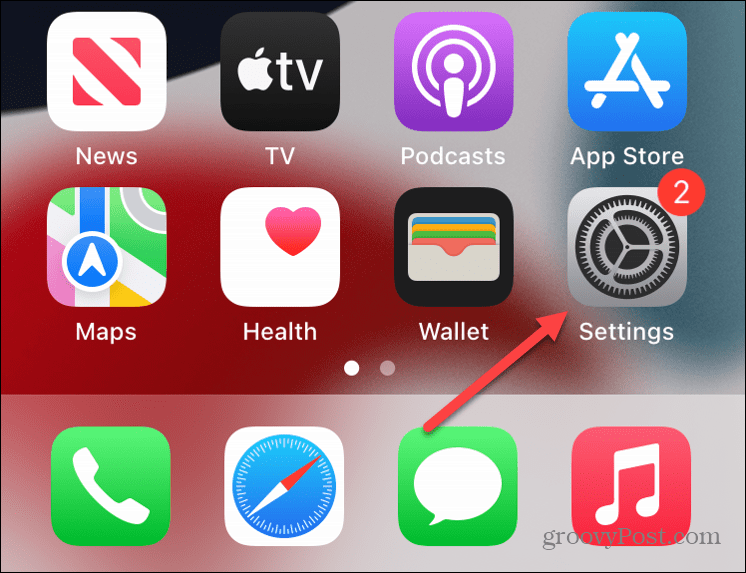
- Povlecite navzdol in tapnite Baterija možnost s seznama.
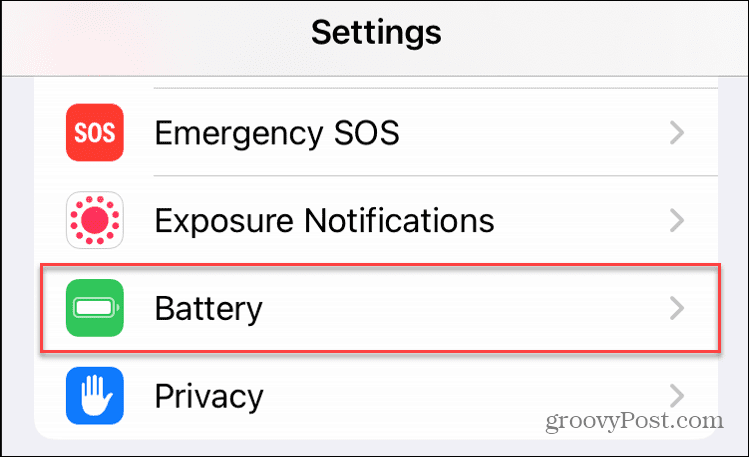
- Preklopi na Odstotek baterije možnost za Vklopljeno položaj.
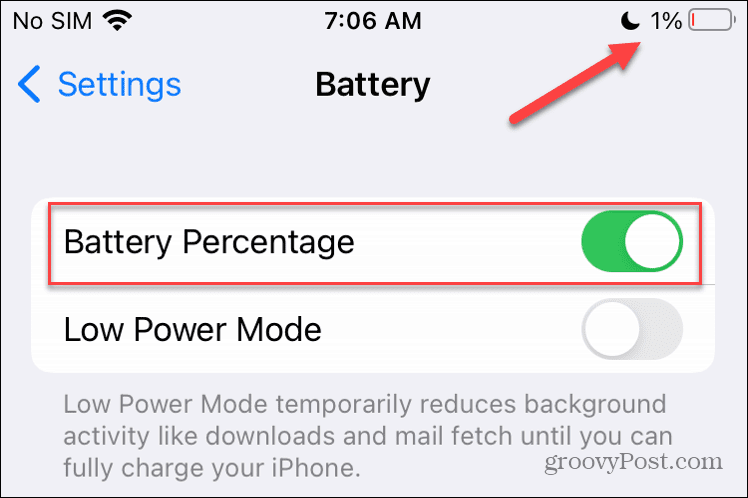
Ko sledite korakom, boste poleg ikone baterije v zgornjem desnem kotu videli odstotek baterije.
Videz ni prikazana številka na ikoni baterije; namesto tega je odstotno število, ki sedi zraven.
Bolj izkoristite baterijo vašega iPhona
Ne glede na to, ali imate sodoben iPhone z zarezo ali starejši model brez, lahko po zgornjih korakih dobite odstotek baterije.
Ko omogočite funkcijo odstotka baterije, lahko na prvi pogled ugotovite, koliko je napolnjena baterija vašega telefona. Vendar je to lažje narediti kot brskati po menijih ali namestiti določen pripomoček za baterijo pripomočki za zaklenjeni zaslon, izboljšani z iOS 16.
Zdaj, ko lahko preprosto vidite odstotek baterije, lahko začnete uživati v drugih prednostih vašega iPhone-a. Na primer, lahko omogočite haptične povratne informacije za tipkovnico oz ponastavite tipkovnico iPhone za odpravo nadležnih težav s tipkanjem.
Kamera je bistveni del vašega iPhona in morda bi se je želeli naučiti fotografirajte z dolgo osvetlitvijo. Tudi po fotografiranju lahko naredite foto kolaž na svojem iPhoneu.
Kako najti svoj ključ izdelka Windows 11
Če morate prenesti ključ izdelka Windows 11 ali ga potrebujete samo za čisto namestitev operacijskega sistema,...
Kako počistiti predpomnilnik Google Chrome, piškotke in zgodovino brskanja
Chrome odlično shranjuje vašo zgodovino brskanja, predpomnilnik in piškotke, da optimizira delovanje brskalnika v spletu. Njeno je, kako ...
Ujemanje cen v trgovini: Kako pridobiti spletne cene med nakupovanjem v trgovini
Nakup v trgovini ne pomeni, da morate plačati višje cene. Zahvaljujoč garanciji ujemanja cen lahko dobite spletne popuste med nakupovanjem v...